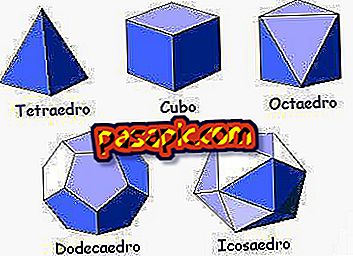Google Nexus 4 nasıl açılır - Kırmızı ışık!

Google Nexus 4'ünüz varsa, LG cep telefonunu satın aldınız. Bu cep telefonu pazarlık gibi göründü çünkü 4.7’nin ekranı ve Google’ın geride bıraktığı garantileri bize çok güvenilir bir cep telefonu olacağını düşündürdü, ancak hiçbir şey gerçeklikten başka bir şey olamazdı, çok fazla sorun çıkaran bir cep telefonu ve hepsi aynıydı. yan tarafta, aniden telefonda kırmızı bir ışık belirir ve açamayız. İşte Nexus 4 ile bu sorunu nasıl çözeceğiniz .
İzlenecek adımlar:1
Mobil Nexus 4'ün bir problemi olduğu ilk belirtileri herhangi bir zamanda ortaya çıkabilir ve olan şey mobil bataryanın çok hızlı bitmesidir. Pilin tüketilmesi 2 veya 3 saat içinde olabilir. Ayrıca Google’ın mobil cihazında olağandışı bir ısınma olduğunu da tespit edeceksiniz.
2
Cep telefonunu şarj ederken yeşil yerine kırmızı LED belirdiğinde ve güç düğmesine basıldığında sorunumuz yaşanıyor demektir.

3
Yapmanız gereken ilk şey telefonu alıp geleneksel yoldan açmaya çalışmak. En güvenli olan şey, çalışmadığı ve telefonun hala açılmadığı, endişelenmediğiniz ve belirttiğimiz adımları izlemeniz.
4
Bir sonraki adım, güç düğmesine ve ses tuşlarına aynı anda 15 saniye boyunca basmaktır. Açılmazsa, okumaya devam edin.
5
Telefonu 4 ya da 5 saat şarj edin ve telefon güç kaynağına bağlıyken güç düğmesine ve ses tuşlarına 15 saniye boyunca basın.
6
Telefonu 15 saat elektrik kaynağına bağlı bırakın ve güç düğmesine ve ses tuşlarına 15 saniye boyunca basın.
7
Telefonu 30 saat elektrik kaynağına bağlı bırakın ve güç düğmesine ve ses tuşlarına 15 saniye boyunca basın. Bu adımlardan sonra, bu metnin solunda gördüğünüz resim görünmezse, cep telefonunuz muhtemelen tekrar çalışmayacaktır. Değiştirilmesi için Google ile iletişim kurun.

8
İşte Google ile bağlantıya geçmek ve Nexus'unuzu değiştirmek için bağlantı 4. Ülkenizi değiştirdiyseniz, değiştiremeyeceğinizi unutmayın, çünkü sözleşme her ülkede Google ile olduğu için zaman kaybetmeyin, çözüm, cep telefonunuzu satın alan ülkeye göndermeniz ve yönetimi yapmanızdır.